- ผู้เขียน Lauren Nevill [email protected].
- Public 2023-12-16 18:56.
- แก้ไขล่าสุด 2025-01-23 15:25.
สำหรับผู้ใช้อินเทอร์เน็ต มีโปรแกรมพิเศษที่รับรองความปลอดภัยของคอมพิวเตอร์ของคุณ พวกเขาตรวจสอบข้อมูลที่มาจากอินเทอร์เน็ต จากนั้นพวกเขาก็บล็อกพวกเขาหรือปล่อยให้พวกเขาผ่านดังนั้นจึงกรองโปรแกรมที่เป็นอันตราย ไวรัส บล็อกความพยายามในการแฮ็คเข้าสู่คอมพิวเตอร์ มีโปรแกรมดังกล่าวมากมาย ระบบปฏิบัติการ Windows มีโปรแกรมที่คล้ายคลึงกัน เรียกว่าไฟร์วอลล์ บางครั้งผู้ใช้จำเป็นต้องปิดการใช้งานโปรแกรมนี้
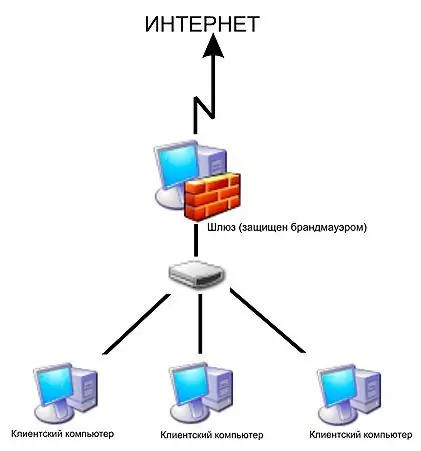
คำแนะนำ
ขั้นตอนที่ 1
ก่อนที่คุณจะปิดไฟร์วอลล์ คุณต้องจำไว้ว่าคอมพิวเตอร์ที่ไม่มีโปรแกรมนี้จะมีช่องโหว่ ดังนั้น ก่อนเริ่มขั้นตอน คุณต้องตัดการเชื่อมต่อจากอินเทอร์เน็ตและเครือข่ายท้องถิ่นอื่นๆ
ขั้นตอนที่ 2
ดังนั้น คอมพิวเตอร์จึงถูกตัดการเชื่อมต่อจากเครือข่าย เปิดเมนู "เริ่ม" เลือกเรียกใช้ ในหน้าต่างที่ปรากฏขึ้น ให้ป้อน "Firewall.cpl" คลิกตกลง หน้าต่าง "Windows Firewall" จะปรากฏขึ้น ซึ่งคุณต้องเลือกรายการ "ปิด (ไม่แนะนำ)" คลิก "ตกลง" ตอนนี้คุณต้องปิดการใช้งานบริการ Windows Firewall
ขั้นตอนที่ 3
ไปที่เมนูเริ่มต้น เลือก "แผงควบคุม" ในหน้าต่างที่ปรากฏขึ้น ให้เลือก "การดูแลระบบ" ที่นี่คุณเปิดรายการ "บริการ"
ขั้นตอนที่ 4
ในหน้าต่างที่เปิดขึ้น ให้ค้นหาบริการ Windows Firewall คลิกที่จารึกนี้ด้วยปุ่มเมาส์ขวา
ขั้นตอนที่ 5
ไปที่คุณสมบัติแล้วคลิก "หยุด" จากนั้นเลือกประเภทการเริ่มต้น "ปิดการใช้งาน" ไฟร์วอลล์ปิดอยู่

